-
프로크리에이트 배우기009-손가락으로 하는 기본 제스쳐 설명1Garage/프로크리에이트 배우기 2023. 2. 15. 00:00반응형

프로크리에이트-썸네일 아이패드로 그림 그리는 앱 중 가장 유명한 프로크리에이트 앱에 대해 설명드리겠습니다. 이번 시간에는 손가락으로 하는 기본 제스처에 대해 설명드리겠습니다. 참고로 아래 그림은 개인적으로 그린 그림과 프로크리에이트 Sample 이 섞여있는 화면입니다.
| 캔버스 크기 줄이기 늘리기
손가락으로 캔버스 크기를 조정하는 것은 가장 기초적인 제스처 중 하나입니다. 아래와 같이 캔버스가 있는 경우 손가락의 제스처로 크기를 조정할 수 있습니다.
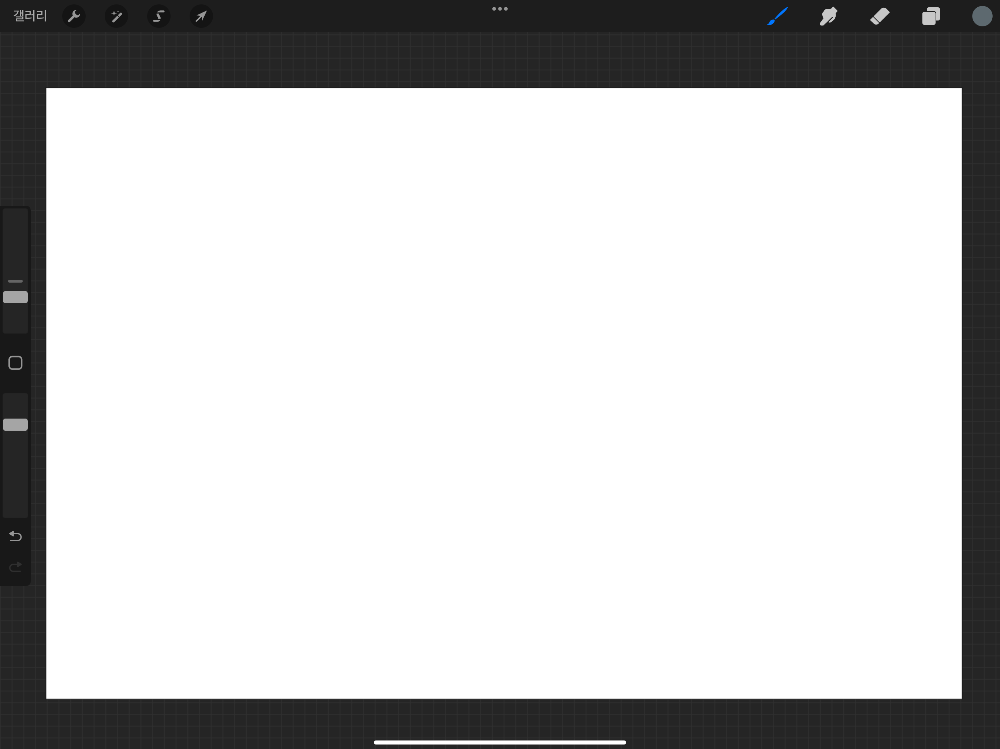
프로크리에이트-제스쳐-설명1 아래와 같이 엄지와 검지를 화면에 댄 뒤, 엄지와 검지의 간격을 좁힙니다.
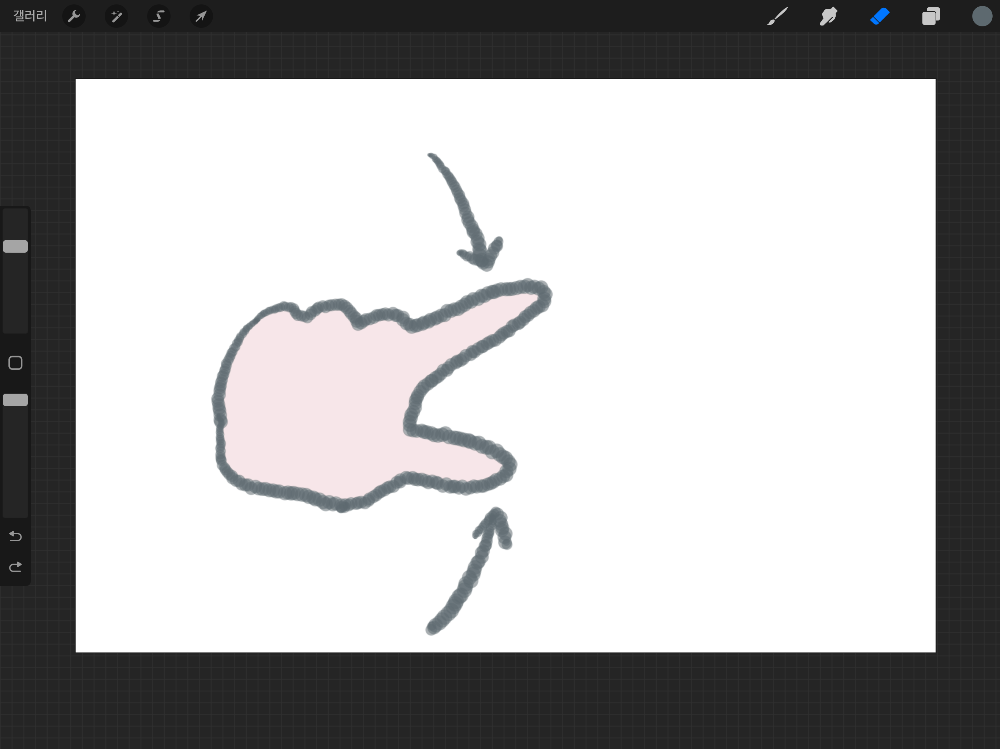
프로크리에이트-제스쳐-설명2 아래와 같이 캔버스의 크기가 줄어드는 것을 볼 수 있습니다.
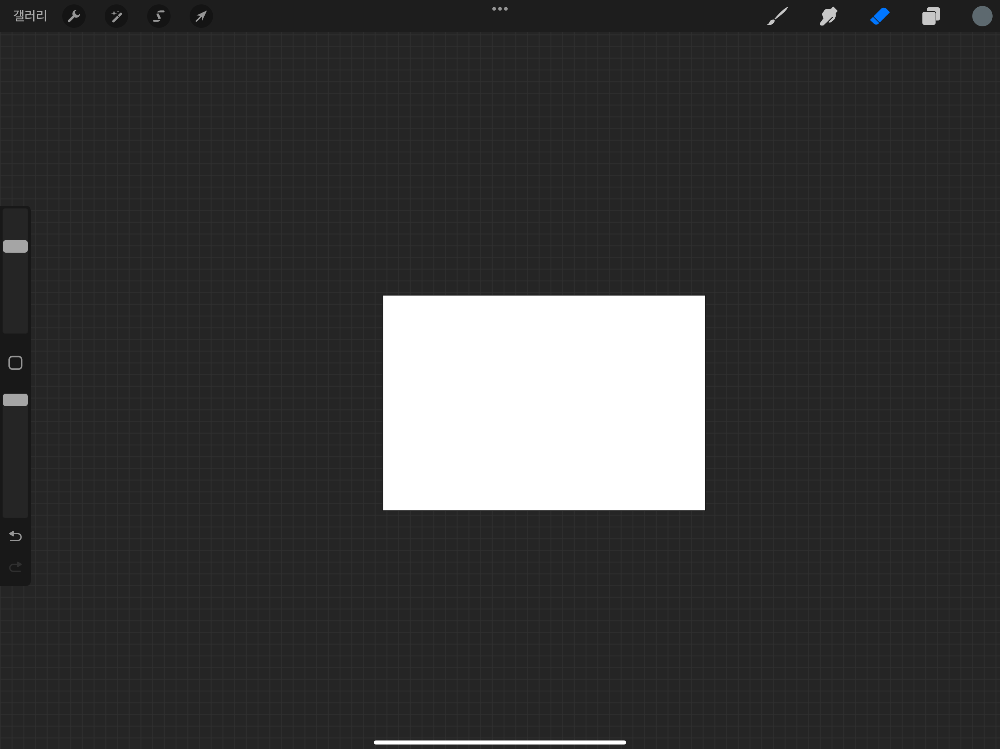
프로크리에이트-제스쳐-설명3 이번에는 엄지와 검지의 간격을 벌려봅니다.
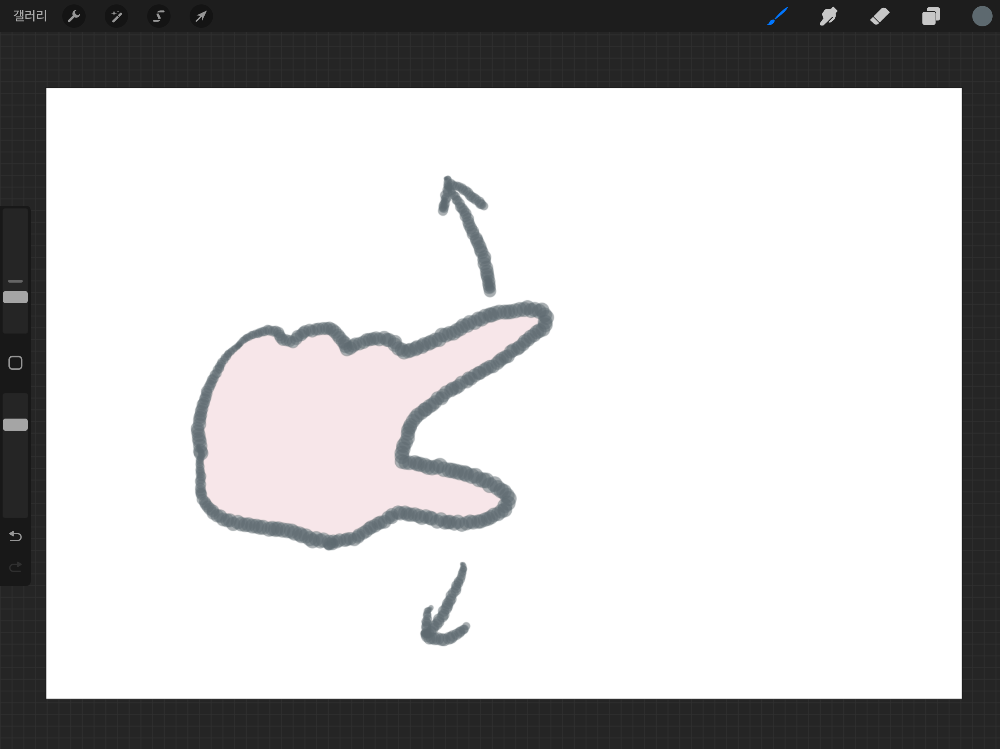
프로크리에이트-제스쳐-설명4 엄지와 검지의 간격을 벌리면 아래와 같이 캔버스의 크기가 다시 커지는 것을 볼 수 있습니다. 참고로 엄지와 검지를 화면에 대고 좌측이나 우측으로 방향을 돌리면 돌리는 방향으로 캔버스가 돌아갑니다.
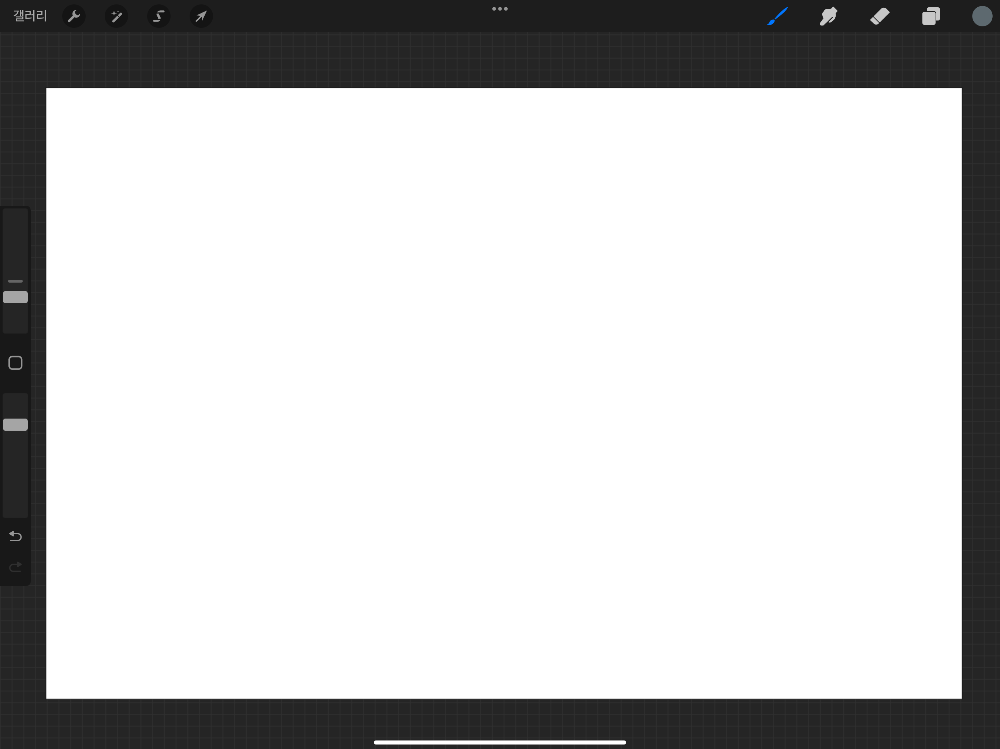
프로크리에이트-제스쳐-설명5 | 내가 그린 그림 1단계만 취소하기 : 화면 메뉴로 취소하기
아래와 같이 오리를 그린 후, 방금 전 오리 부리를 노란색으로 칠했습니다. 오리 부리를 칠하기 전 단계로 가는 방법은 2가지가 있습니다. 우선 화면에 애플 펜슬로 지우는 방법을 설명드리겠습니다.
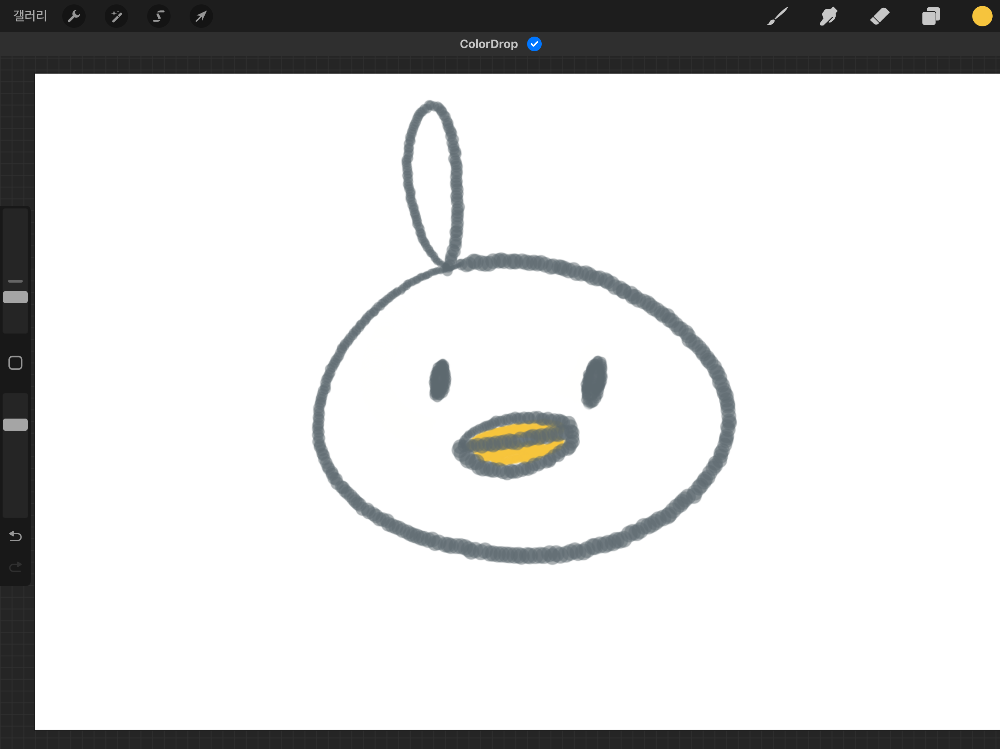
프로크리에이트-제스쳐-설명6 아래 화면 왼쪽에 있는 메뉴를 누릅니다.
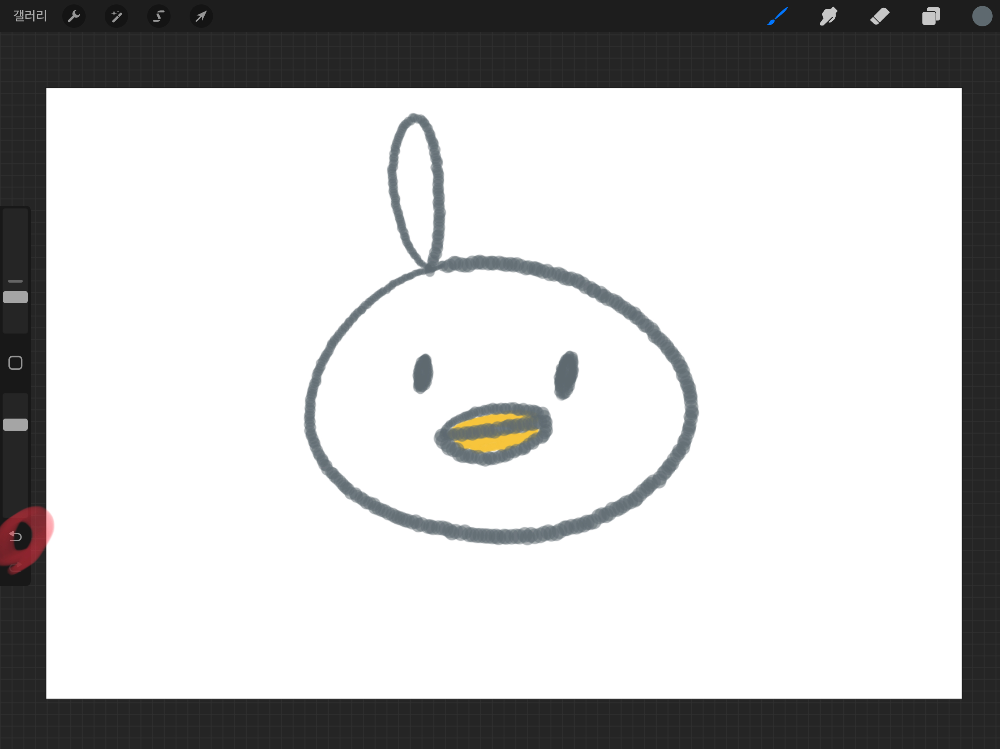
프로크리에이트-제스쳐-설명7 아래와 같이 조금 전 색칠한 오리의 부리가 색칠하기 전으로 돌아간 것을 볼 수 있습니다. 참고로 해당 메뉴를 계속 누르면 한 단계씩 전 단계로 가게 됩니다.
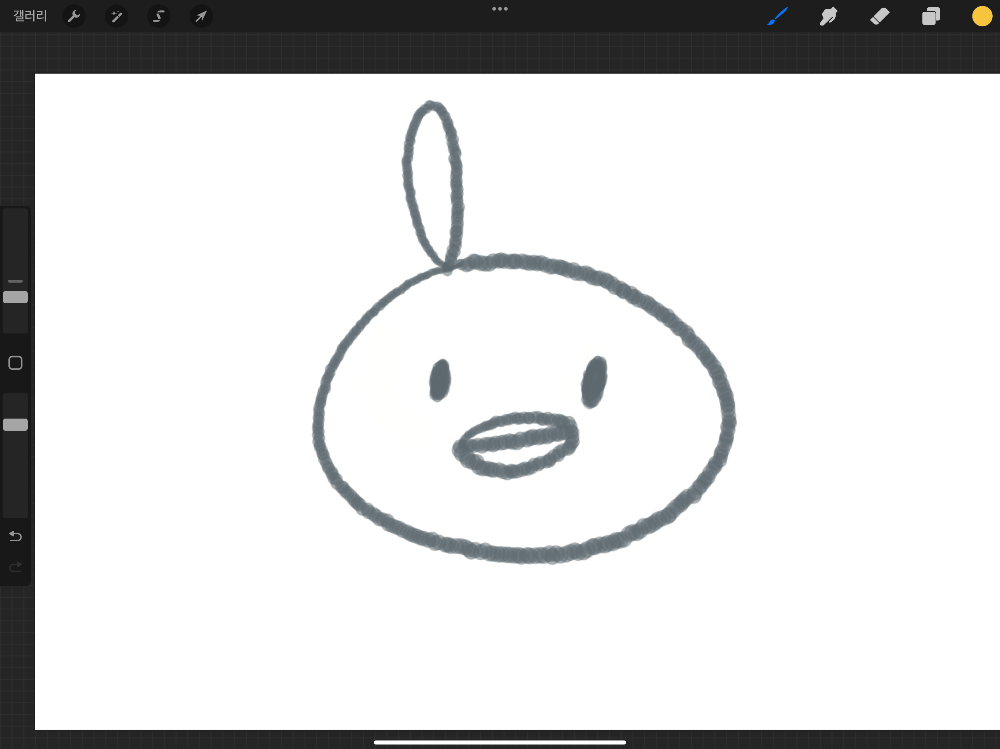
프로크리에이트-제스쳐-설명8 | 내가 그린 그림 1단계만 취소하기 : 제스처로 취소하기
이번에는 제스처로 취소하는 방법에 대해서 공유드리겠습니다. 조금 전과 같이 오리 부리가 노란색으로 칠해져 있습니다.
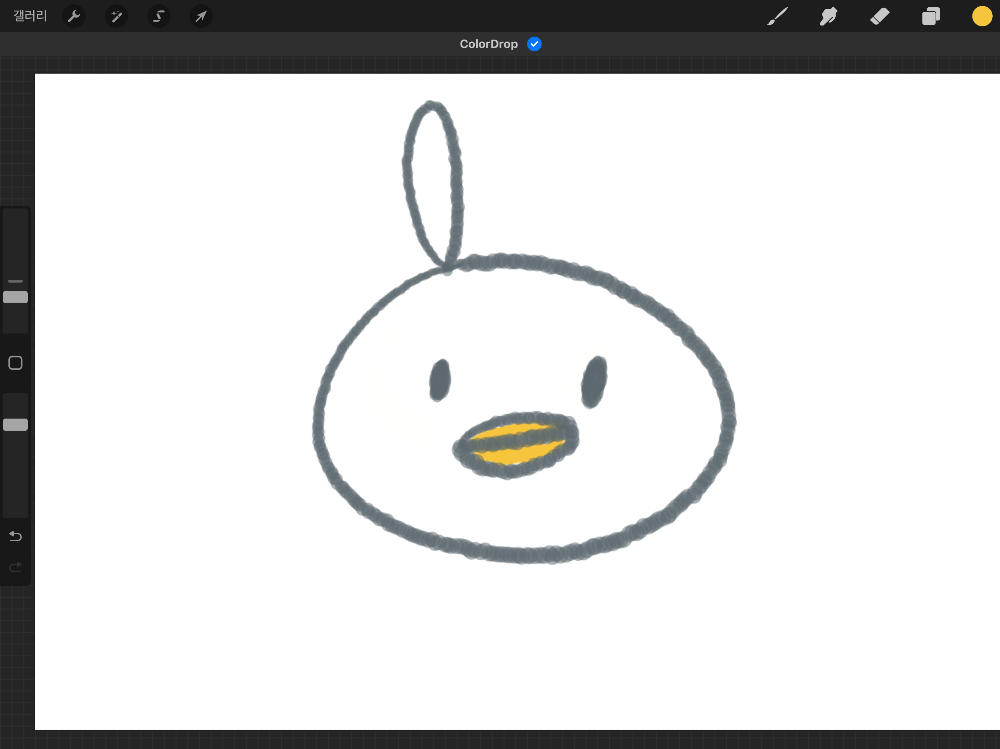
프로크리에이트-제스쳐-설명9 이번에는 손가락 두 개를 화면에 터치합니다.
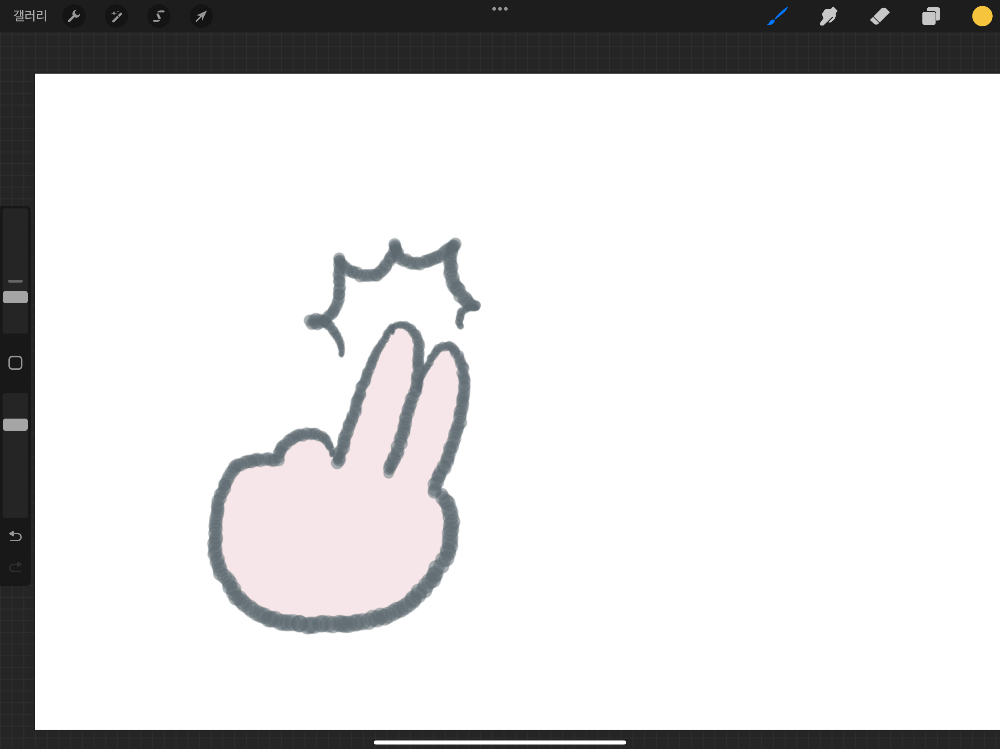
프로크리에이트-제스쳐-설명10 아래와 같이 오리 부리 색깔이 없어진 것을 볼 수 있습니다. 참고로 터치를 계속하면 한 단계씩 전단계로 갑니다.
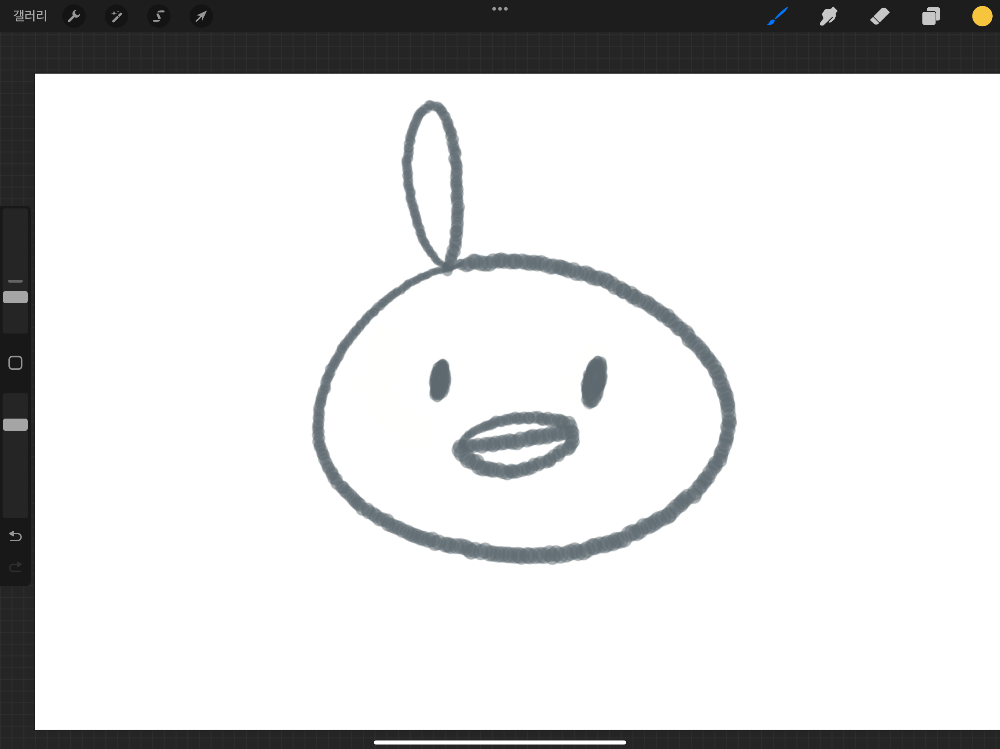
프로크리에이트-제스쳐-설명11 만약에 손가락으로 터치해도 잘 안 되는 경우에는 손을 오므린 다음 손가락 끝으로 터치하면 제스처가 정상적으로 동작할 수 도 있습니다. 만일 제스처로 터치가 힘든 경우에는 지난번 공유 드렸던 프로크리에이트 전용 키보드를 구매하는 것도 고려해 보셔도 좋을 것 같습니다. 관련 링크는 아래와 같습니다.
https://musium901.tistory.com/m/entry/프로크리에이트-배우기 007-블루투스-키보드-사진-리뷰
프로크리에이트 배우기007-블루투스 한손 단축 무선 키보드/키패드 구입방법, 사진 리뷰, 사용 중
아이패드로 그림 그리는 앱 중 가장 유명한 프로크리에이트 앱에 연동해서 쓸 수 있는 보조 키보드에 대해서 설명드리겠습니다. 이번 차수는 제품에 대한 소개이므로 관심이 없는 경우 다음 차
musium901.tistory.com
| 내가 그린 그림 1단계만 복구하기 : 메뉴로 복구하기
이번에는 다시 복구하는 기능을 설명드리겠습니다. 아래와 같이 오리 부리 색깔이 없는 상황에서 다시 오리 부리 색깔을 칠한 단계로 가려면 화면에 있는 빨간색으로 표시한 부위의 메뉴를 누릅니다.
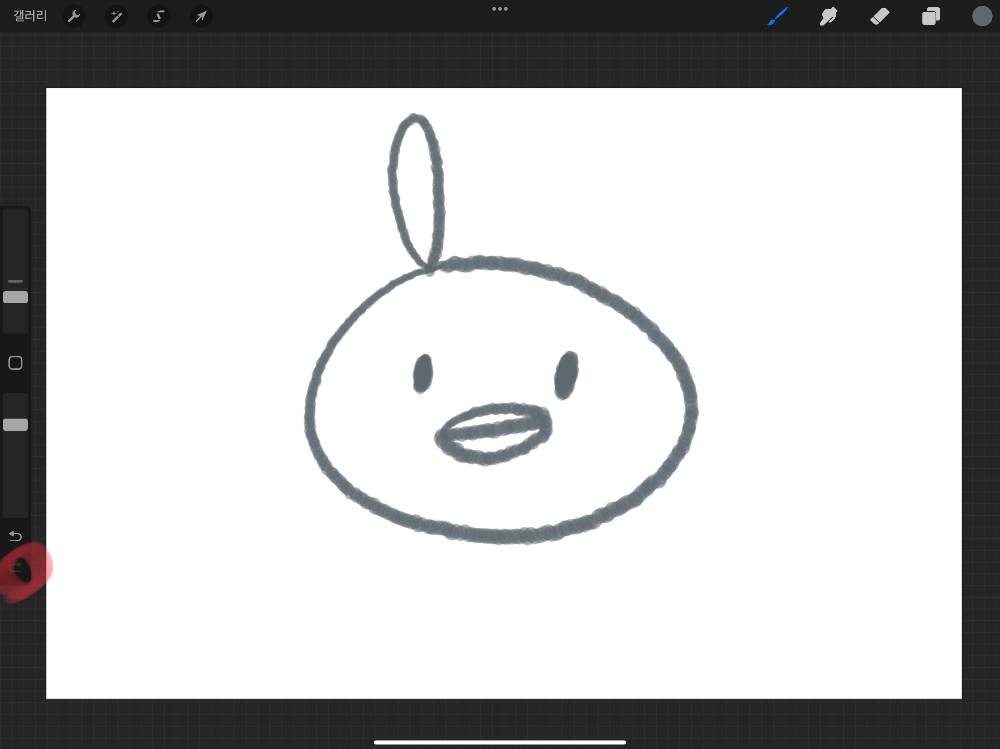
프로크리에이트-제스쳐-설명12 오리의 부리 색이 아래와 같이 다시 돌아왔습니다. 만일 여러 단계 전단계로 넘어갔던 경우에 해당 기능을 누르는 횟수만큼 복구가 됩니다.
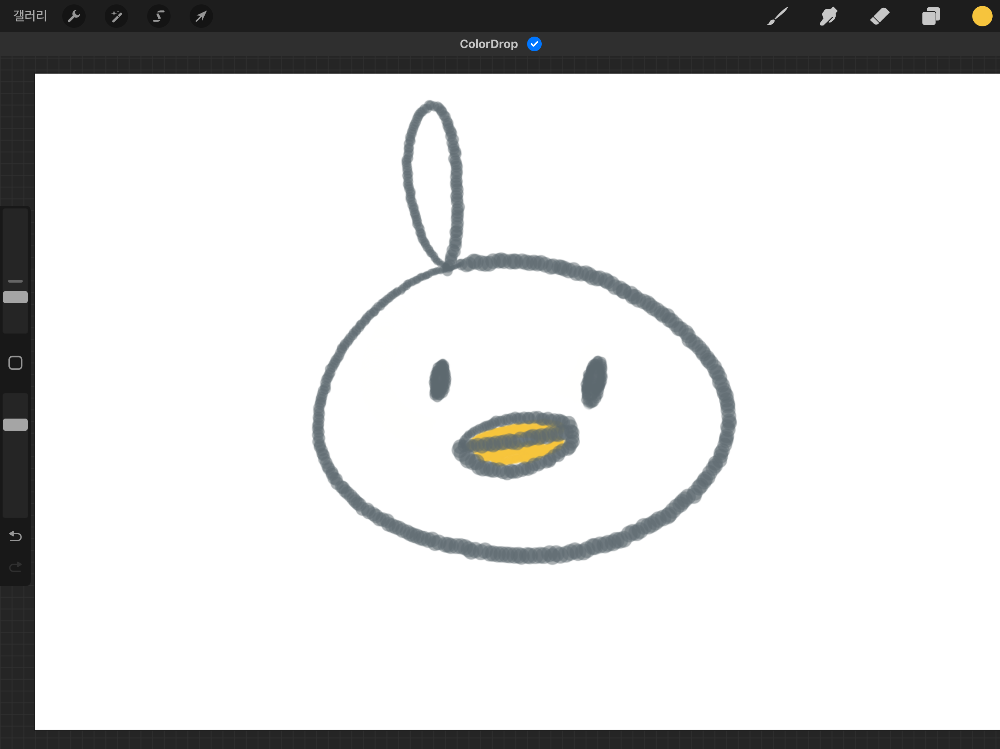
프로크리에이트-제스쳐-설명13 | 내가 그린 그림 1단계만 복구하기 : 제스처로 복구하기
이번에는 제스처로 복구하기입니다. 이번에도 아래와 같이 오리의 부리의 색상이 취소된 상황입니다.
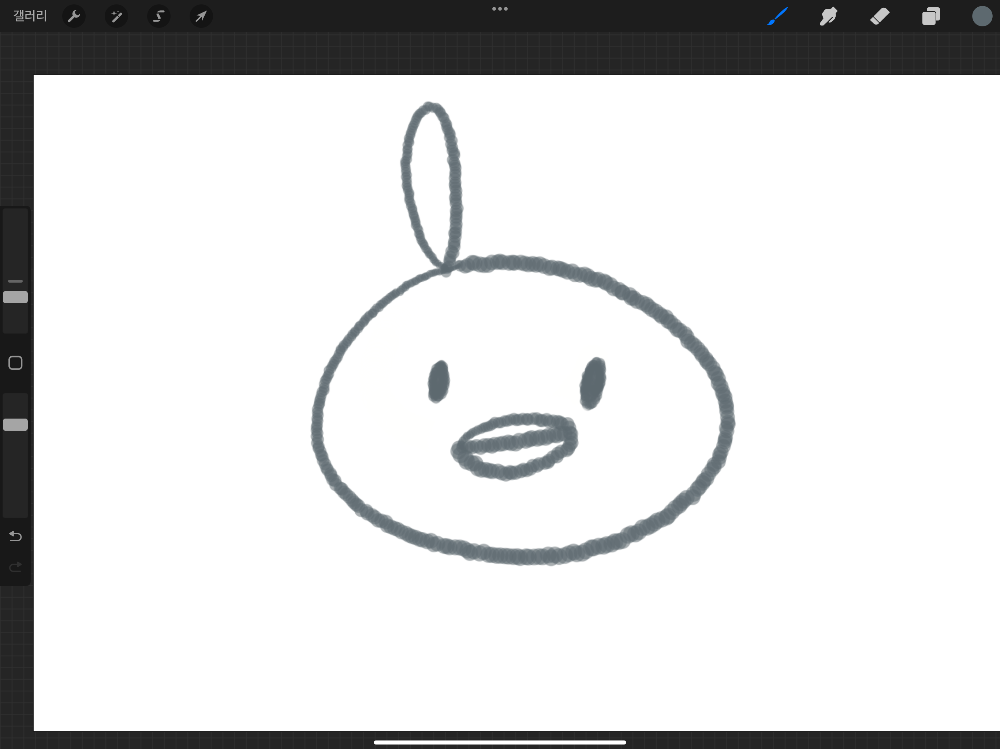
프로크리에이트-제스쳐-설명14 이번에는 손가락 세 개로 터치를 합니다.
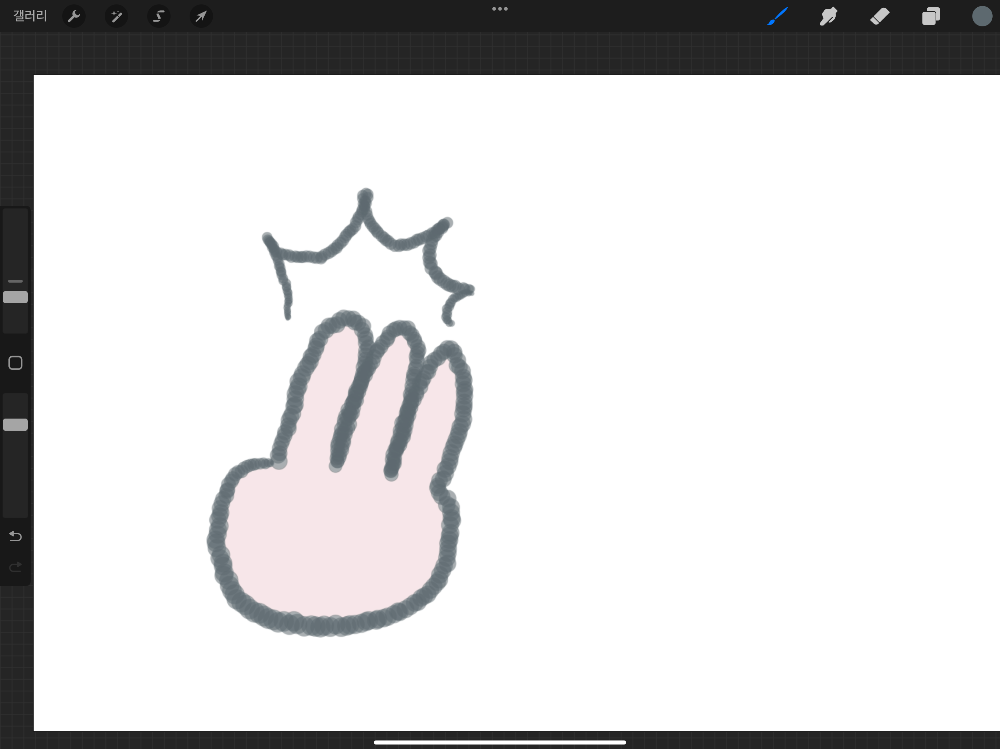
프로크리에이트-제스쳐-설명15 손가락 세 개로 터치하자 오리의 부리가 다시 살아난 것을 볼 수 있습니다. 터치가 잘 안 되는 경우 세 손가락을 오므려서 손 끝으로 터치하는 느낌으로 터치하면 될 수도 있습니다.
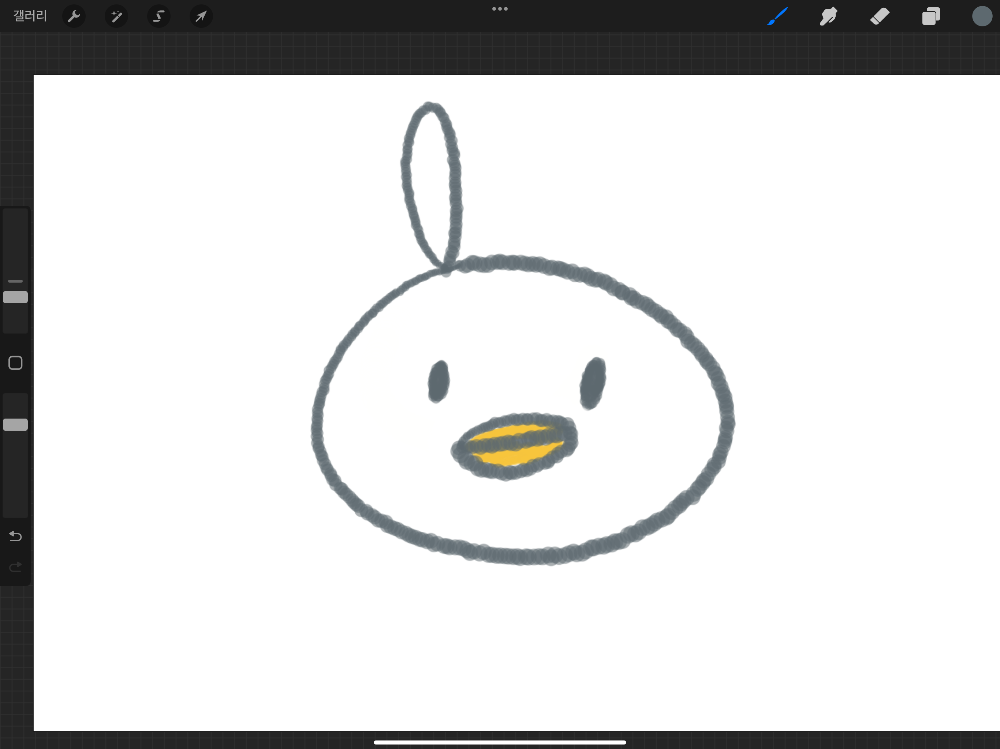
프로크리에이트-제스쳐-설명16 반응형'Garage > 프로크리에이트 배우기' 카테고리의 다른 글
프로크리에이트 배우기010-손가락으로 하는 기본 제스쳐 설명2 (0) 2023.02.21 프로크리에이트 배우기008-캔버스 메뉴 설명 (설정-유동적인 브러시 크기 조정, 브러시 커서) (0) 2023.02.12 프로크리에이트 배우기007-블루투스 한손 단축 무선 키보드/키패드 구입방법, 사진 리뷰, 사용 중 오류 해결방법 소개(Yesword, AOIKTYE 등) (0) 2023.02.10 프로크리에이트 배우기006-캔버스 메뉴 설명 (설정-밝은 인터페이스, 오른손 잡이 인터페이스) (0) 2023.02.09 프로크리에이트 배우기005-캔버스 메뉴 설명 (동작-비디오, 타임랩스 설정 및 녹화) (0) 2023.02.08